Mục đích: Giúp kế toán chủ động mua thêm hóa đơn điện tử khi sắp hết để tiếp tục phát hành hóa đơn điện tử, tránh gây gián đoạn công việc.
Hướng dẫn thực hiện:
- Phần mềm EMIS Khoản thu sẽ hiển thị cảnh báo khi số lượng hóa đơn điện tử sắp hết giúp anh/chị chủ động mua thêm, tránh gián đoạn khi phát hành do hết hóa đơn.
- Để mua thêm hóa đơn điện tử, anh/chị vào Quản lý hóa đơn\Quản lý HĐĐT, chọn Gia hạn/Mua thêm hóa đơn hoặc chọn Mua thêm ngay tại màn hình cảnh báo.
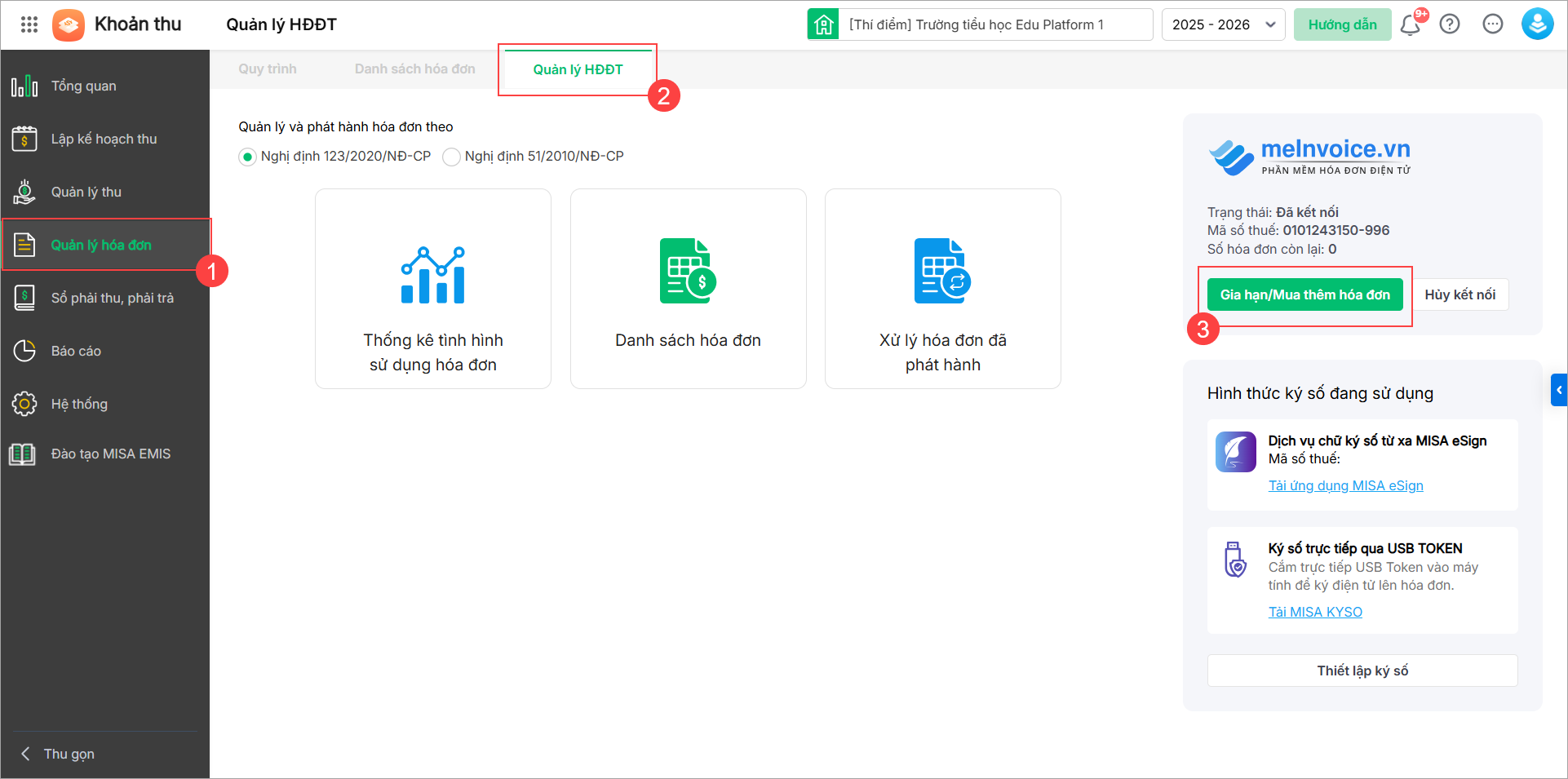
- Phần mềm tự động điều hướng đến website MISA Store để anh/chị đặt mua thêm hóa đơn:
Đặt mua sản phẩm
- Nhập tên sản phẩm cần mua, nhấn Mua ngay.
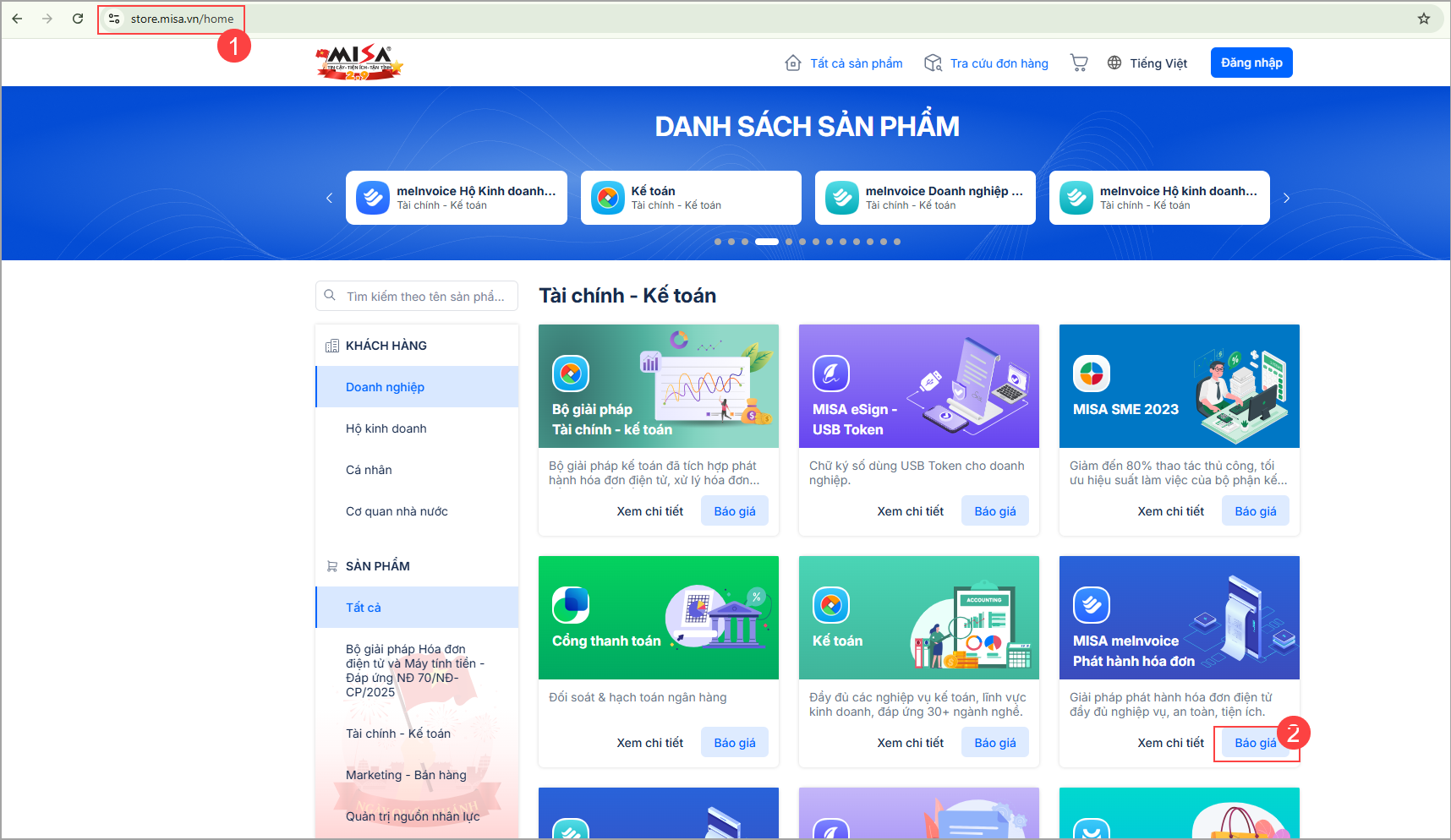
- Chọn gói sản phẩm phù hợp, nhấn Mua ngay.
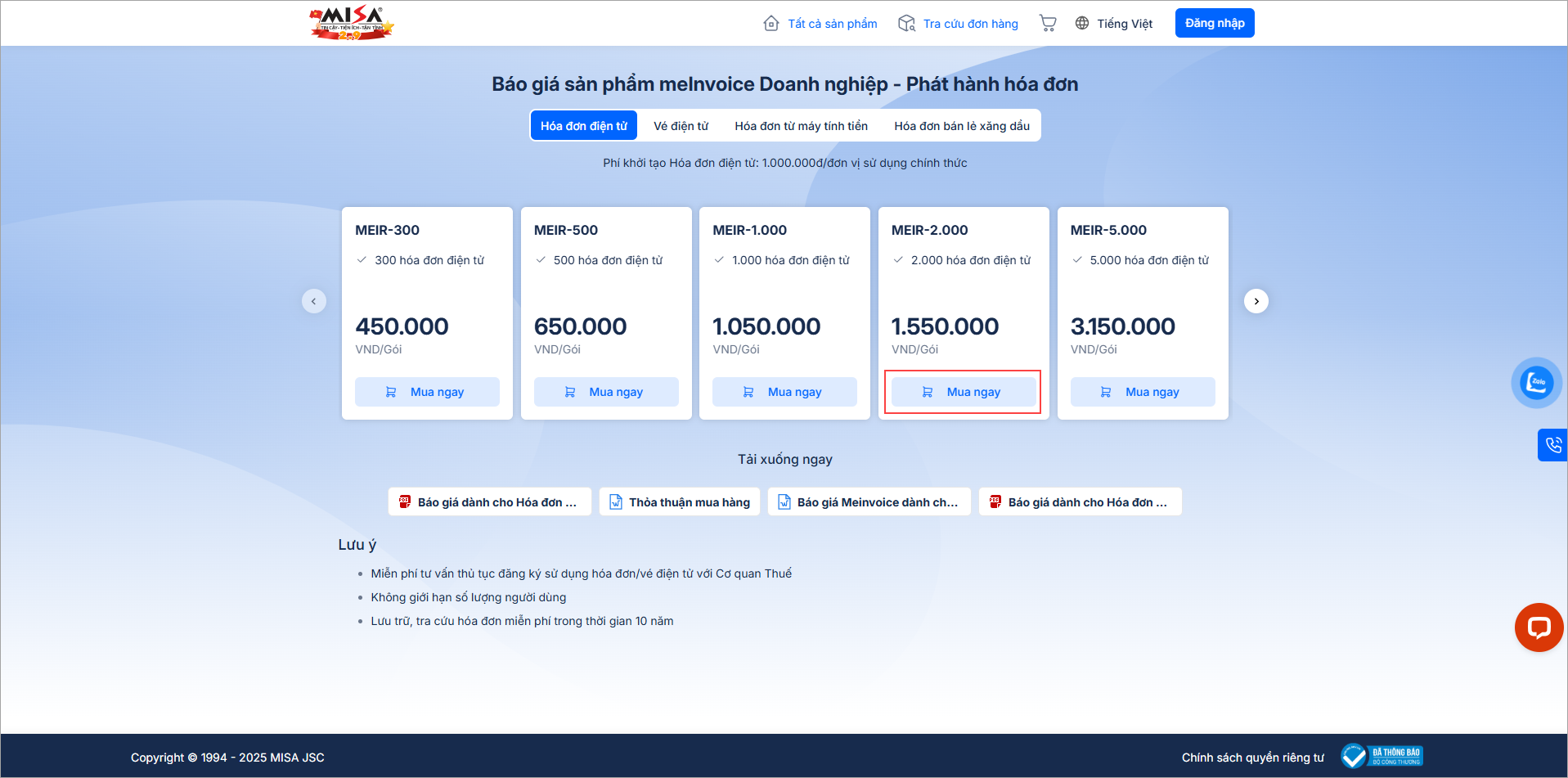
- Chương trình hiển thị thông tin đơn hàng, chọn Thêm vào giỏ hàng để tiếp tục mua sản phẩm khác hoặc chọn Thanh toán để đến trang thanh toán sản phẩm.
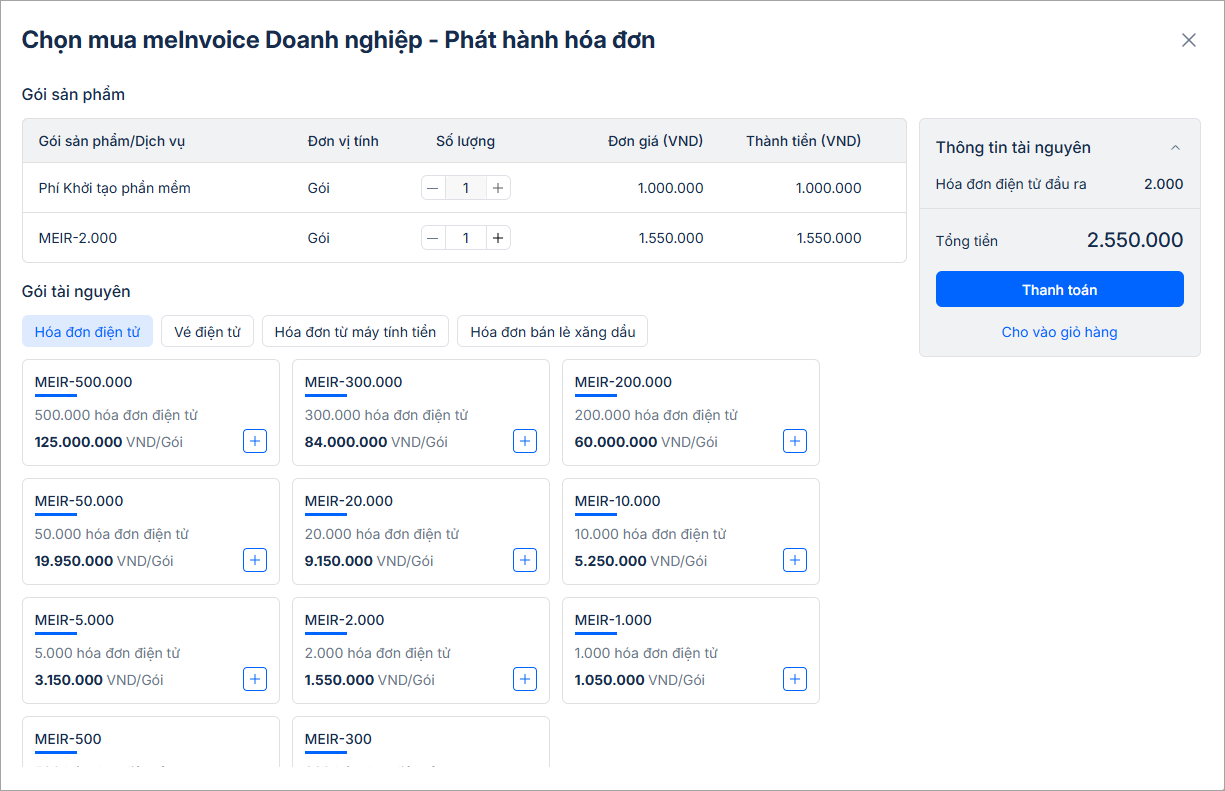
- Trên giao diện thanh toán, có thể nhập thêm mã giảm giá (nếu có – tùy vào các chương trình khuyến mãi của MISA hoặc do nhân viên kinh doanh cung cấp).
Cho phép áp dụng nhiều mã giảm giá trong một đơn hàng nhưng vẫn phải đảm bảo quy tắc mỗi hàng hóa trong đơn hàng chỉ được áp dụng mã giảm giá 1 lần duy nhất.
Sau đó nhấn Tiếp tục.
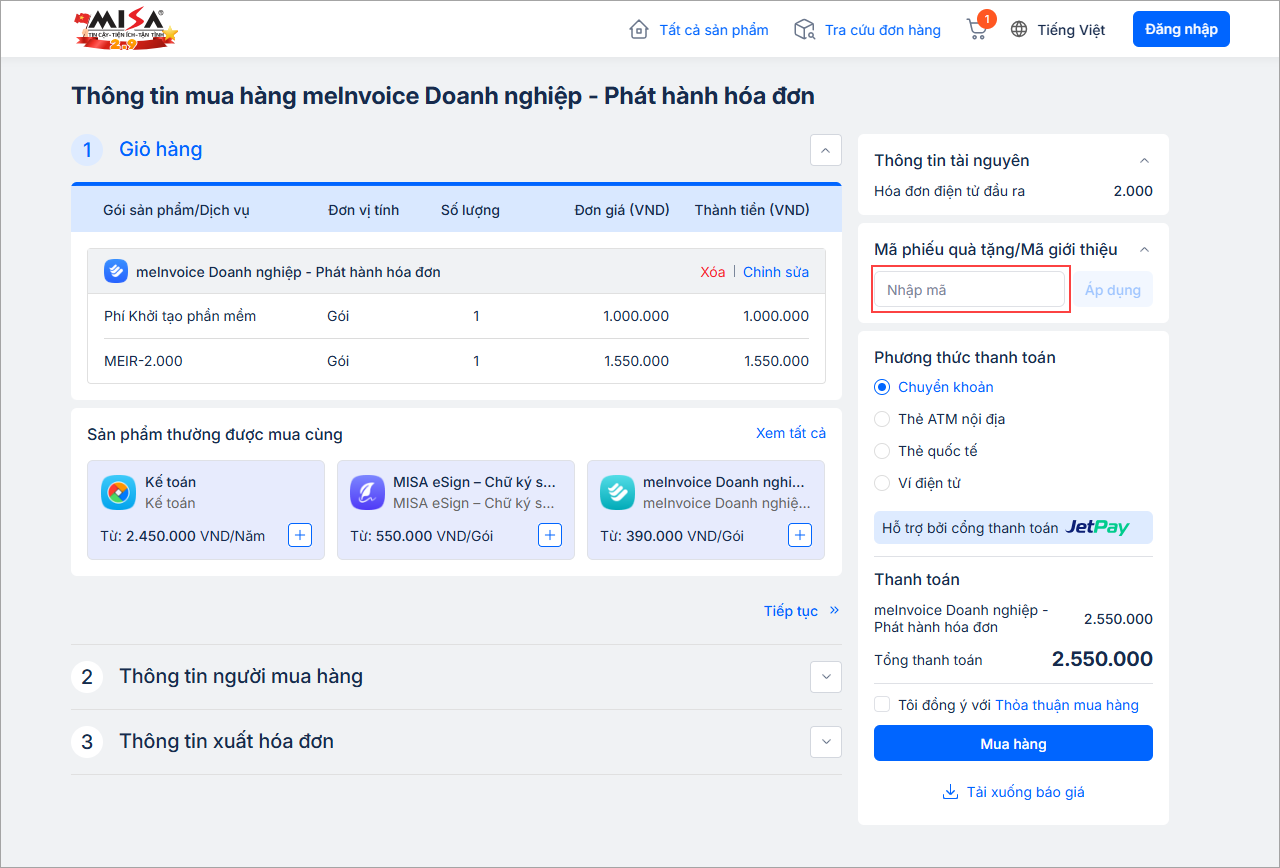
- Bước thanh toán được chia làm 2 trường hợp:
Trường hợp 1: Khách hàng lần đầu mua hàng, chưa có tài khoản MISA Store. Vui lòng xem hướng dẫn Tạo tài khoản MISA Store tại đây.
Sau khi đã tạo mới tài khoản thành công, quý khách ghi nhớ tài khoản để có thể sử dụng cho lần mua hàng/mua thêm dung lượng sau.Trường hợp 2: Khách hàng đã từng mua ứng dụng của MISA, đã có tài khoản MISA Store.
Trong trường hợp đã có tài khoản MISA Store, khách hàng tiến hành đăng nhập để tiếp tục mua hàng. Các thông tin của những lần mua hàng trước đó sẽ được chương trình tự động gợi ý để tiết kiệm thời gian cho khách hàng.
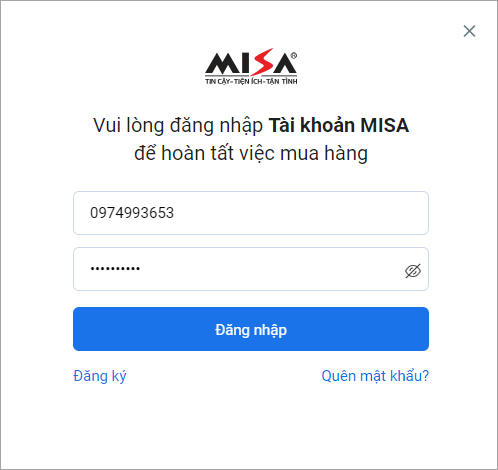
- Xác nhận thanh toán.
Để hoàn tất quá trình mua hàng/đặt hàng, khách hàng cần phải khai báo đầy đủ các thông tin sau để làm căn cứ cho MISA cấp giấy phép sử dụng và hóa đơn. Các thông tin cần khai báo bao gồm:
- Khai báo đối tượng sử dụng, nhấn Tiếp tục.
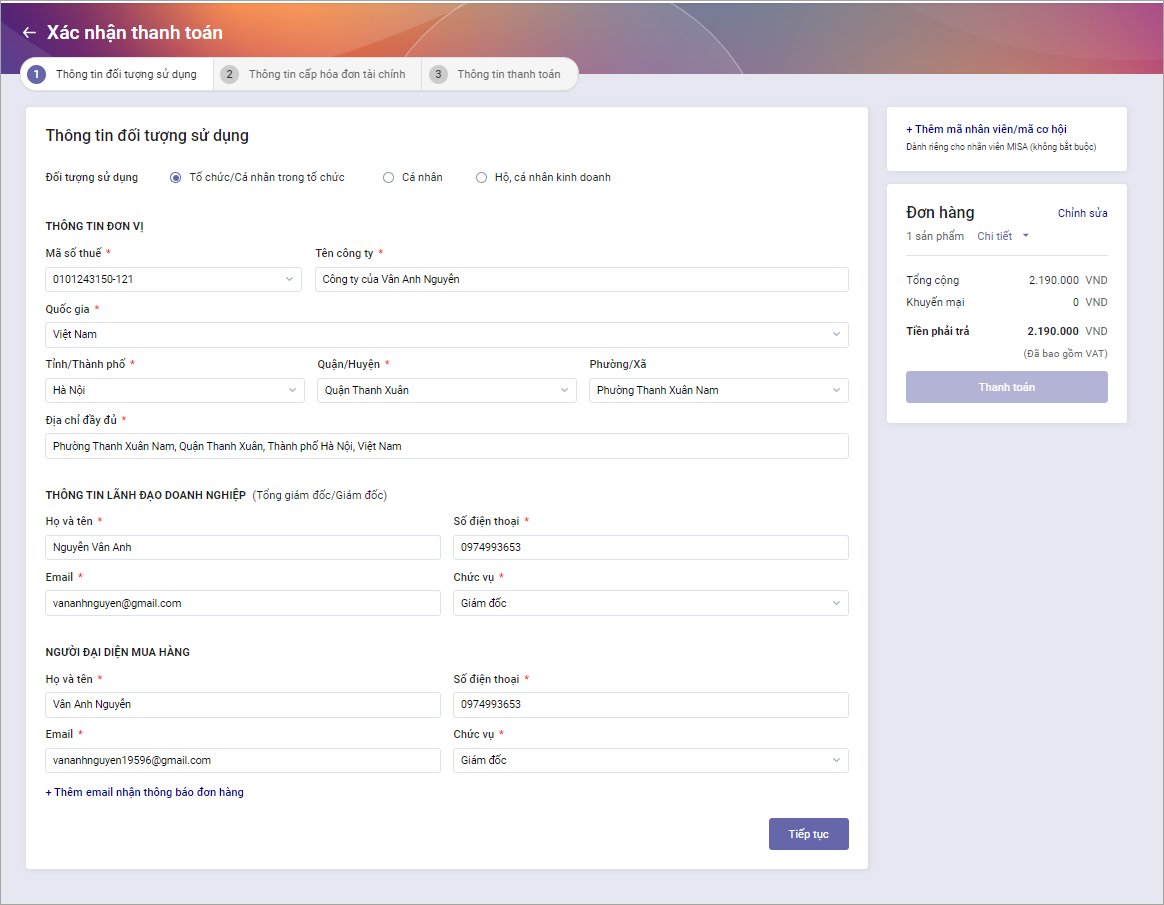
- Thông tin cấp hóa đơn tài chính, nhấn Tiếp tục.
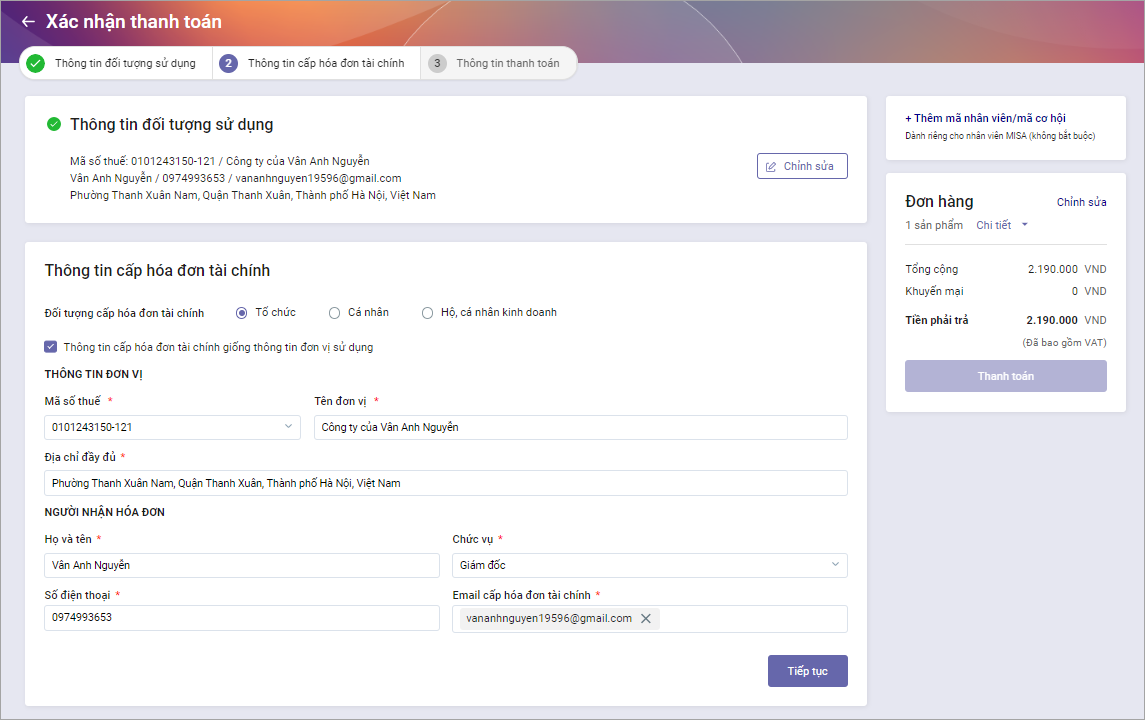
- Thông tin thanh toán: Khách hàng có thể lựa chọn một trong những phương thức thanh toán sau: Thẻ ATM/Thẻ tín dụng/Ví điện tử/ Chuyển khoản.
- Sau đó nhấn Thanh toán và thực hiện thanh toán theo phương thức đã lựa chọn.
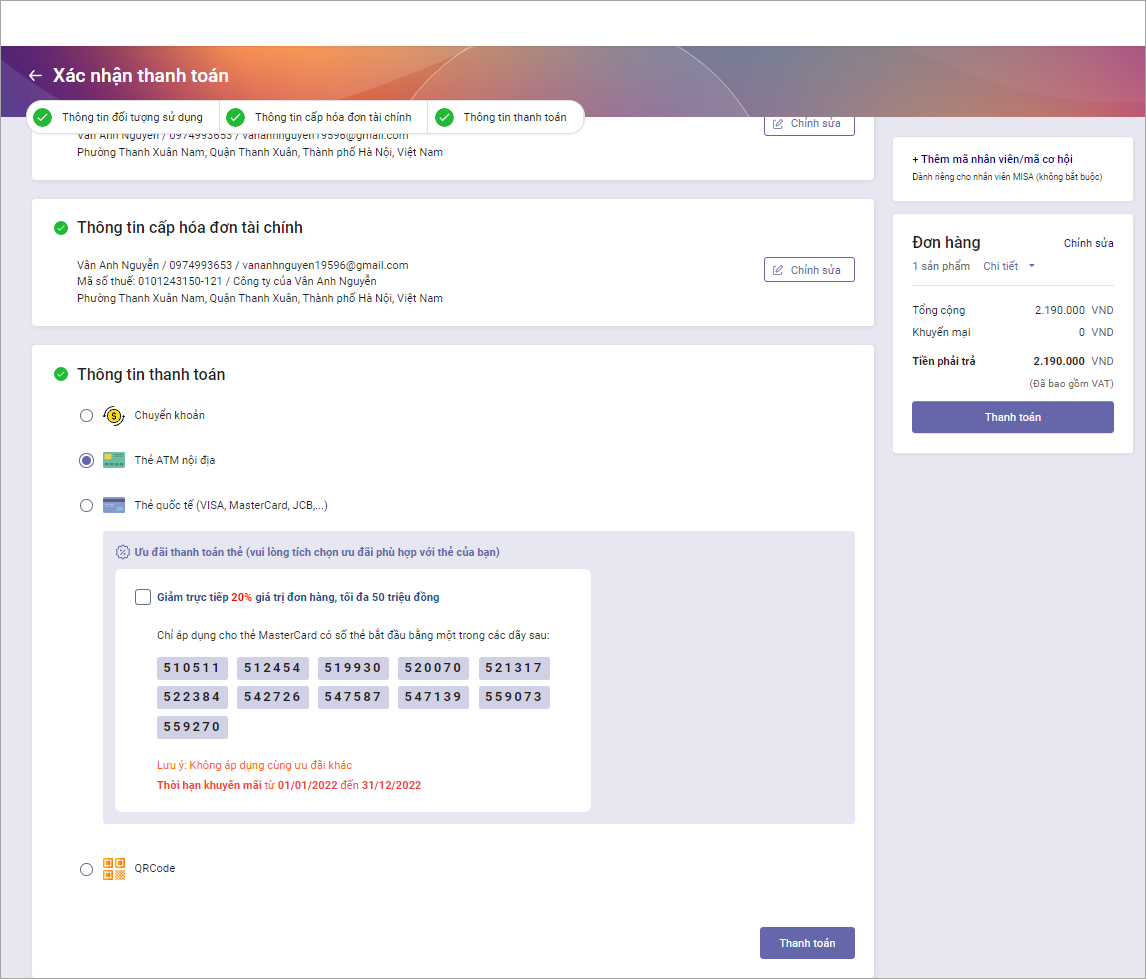
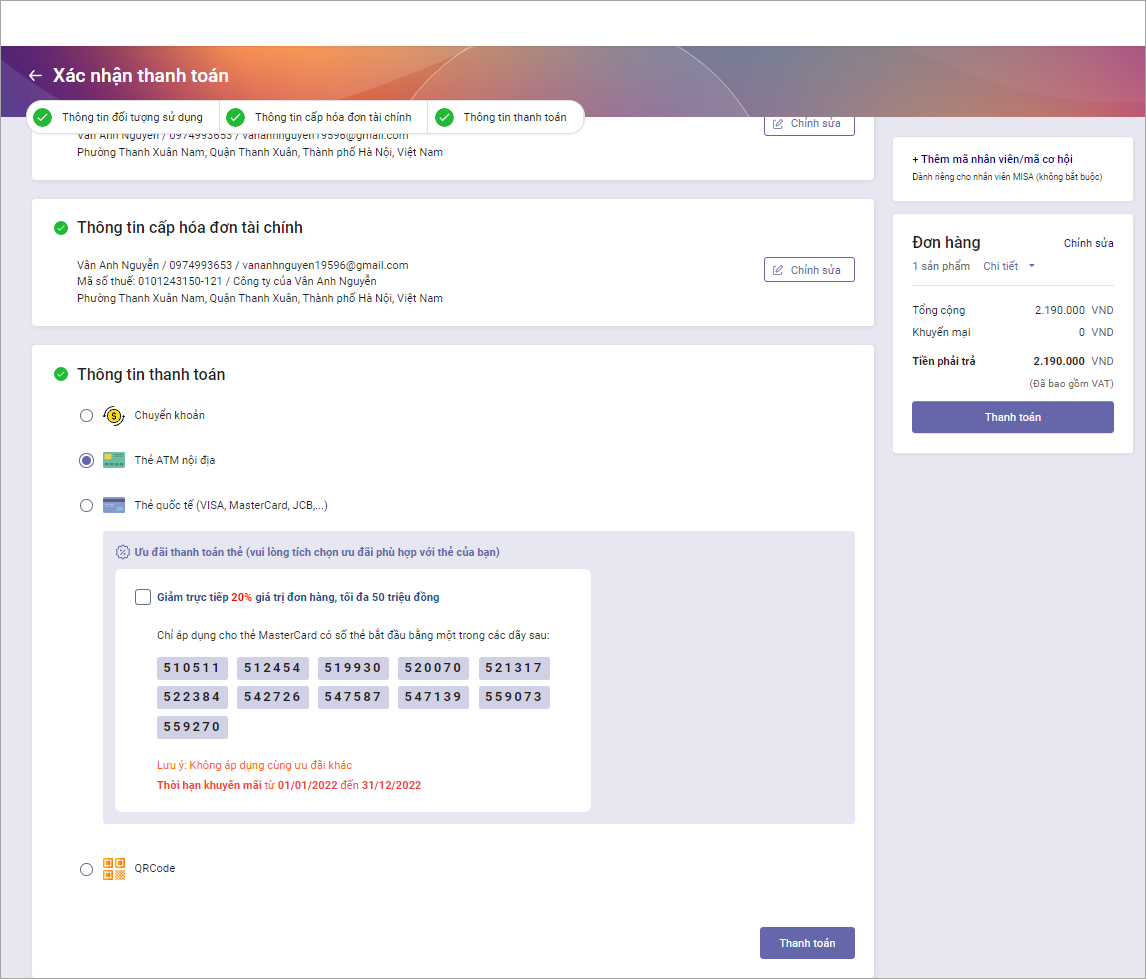
Lưu ý:
- Đối với các hình thức thanh toán trực tuyến: Khách hàng có thể lấy mã kích hoạt và sử dụng ngay sản phẩm.
- Riêng với hình thức thanh toán chuyển khoản: Sau khi MISA xác nhận đã nhận đầy đủ số tiền khách hàng thanh toán, khách hàng sẽ có thể lấy mã kích hoạt và bắt đầu sử dụng.
Sau khi thanh toán thành công, trên màn hình sẽ hiển thị danh sách các sản phẩm mà khách hàng vừa thanh toán/đặt hàng.
Khách hàng có thể chọn Kích hoạt và sử dụng sản phẩm để xem những mã kích hoạt đã được cấp và tiến hành kích hoạt ứng dụng.
Kích hoạt và sử dụng sản phẩm
Khi kích hoạt, xảy ra 2 trường hợp:
Trường hợp 1: Tự kích hoạt sản phẩm
Khách hàng có thể thao tác theo một trong hai cách sau:
Cách 1: Kích hoạt ngay sau khi mua hàng thành công.
- Đối với các hình thức thanh toán trực tuyến (ATM/Thẻ tín dụng/Ví điện tử), hệ thống sẽ nhận được ngay khoản thanh toán của quý khách. Vì vậy, khách hàng có thể thực hiện kích hoạt ngay sau khi mua hàng thành công.
- Trên màn hình thông báo mua hàng thành công, chọn Kích hoạt và sử dụng sản phẩm. Chương trình hiển thị thông tin các sản phẩm chưa kích hoạt, di chuột đến sản phẩm cần kích hoạt và nhấn Bắt đầu sử dụng.
- Cửa sổ Bắt đầu sử dụng hiển thị, chọn Kích hoạt ngay.
- Chương trình giao diện Kích hoạt thuê bao của ứng dụng meInvoice, nhấn Kích hoạt.
Sau khi cài đặt hoàn tất, phần mềm sẽ có trong Kho ứng dụng của công ty.
Cách 2: Kích hoạt trong giao diện Thông tin sản phẩm.
- Sau khi Đặt mua và Thanh toán thành công, sản phẩm sẽ có trong danh sách thông tin sản phẩm:
- Vào mục Thông tin sản phẩm, nhấn Lấy mã kích hoạt, nhấn Kích hoạt ngay.
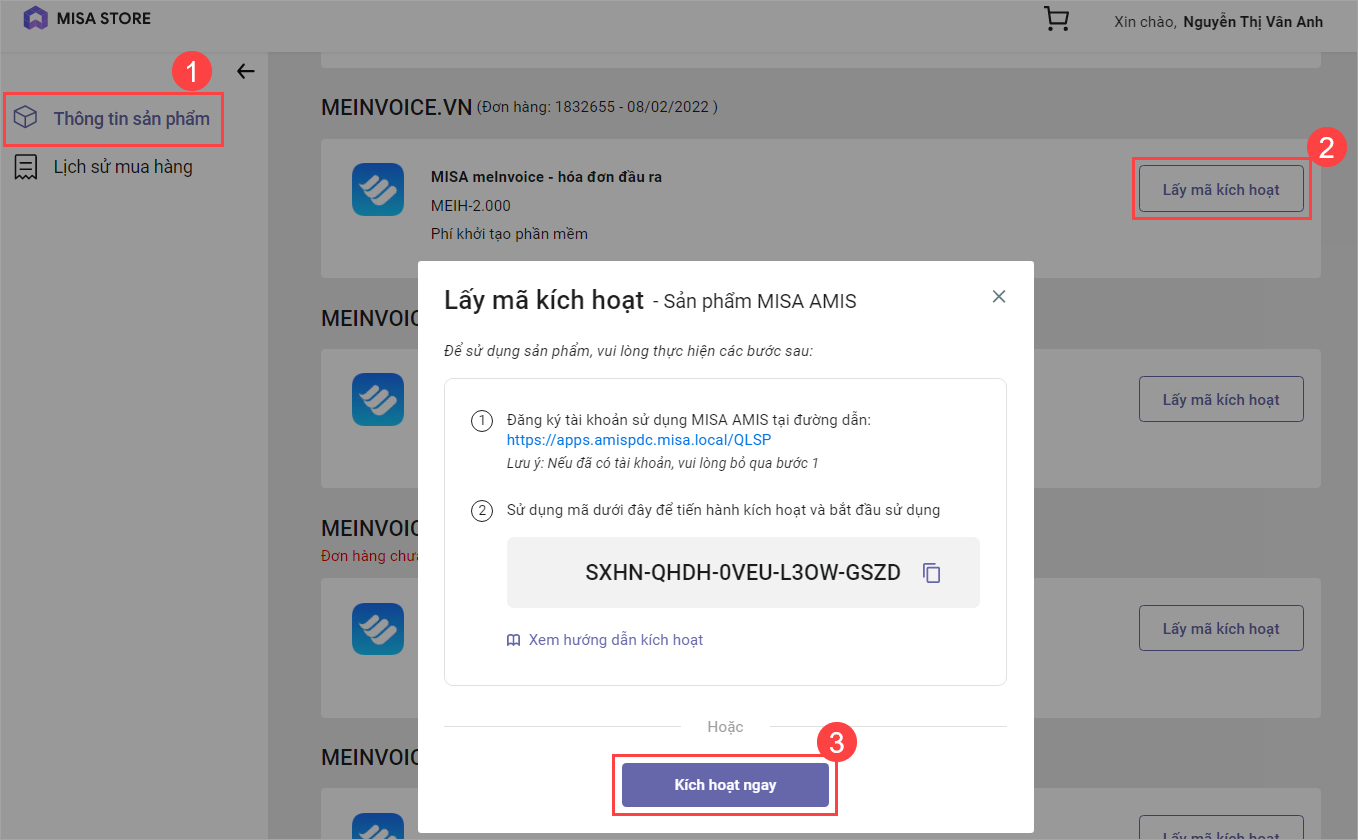
- Nhấn Kích hoạt.
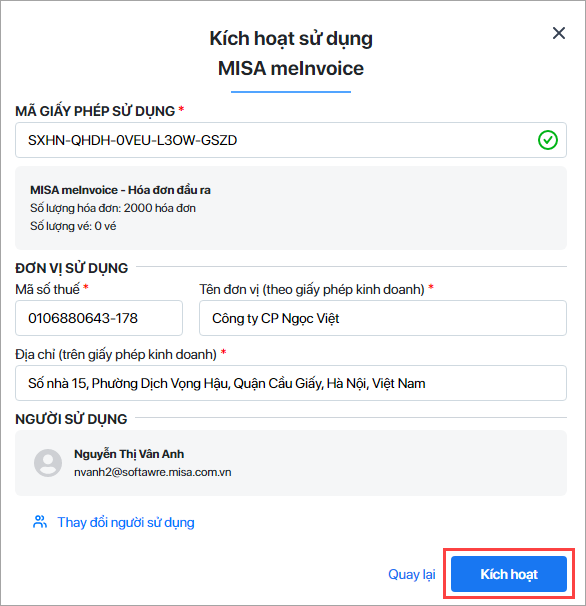
Sau khi cài đặt hoàn tất, phần mềm sẽ có trong Kho ứng dụng của công ty.
Trường hợp 2: Sao chép Mã kích hoạt để gửi cho người khác Kích hoạt
Trong trường hợp bạn chỉ là “Người đặt mua” sản phẩm và sử dụng là một người khác thì bạn có thể Sao chép Mã kích hoạt, sau đó gửi cho “Người sử dụng” thực hiện kích hoạt.
Thao tác trên phần mềm như sau:
1. Ngay sau khi Đặt mua và Thanh toán thành công, bạn có thể xem sản phẩm tại mục Thông tin sản phẩm\Chưa kích hoạt.
2. Trên giao diện Thông tin sản phẩm, chọn Bắt đầu sử dụng.
3. Click vào biểu tượng ![]() để sao chép mã kích hoạt và gửi cho Người sử dụng.
để sao chép mã kích hoạt và gửi cho Người sử dụng.
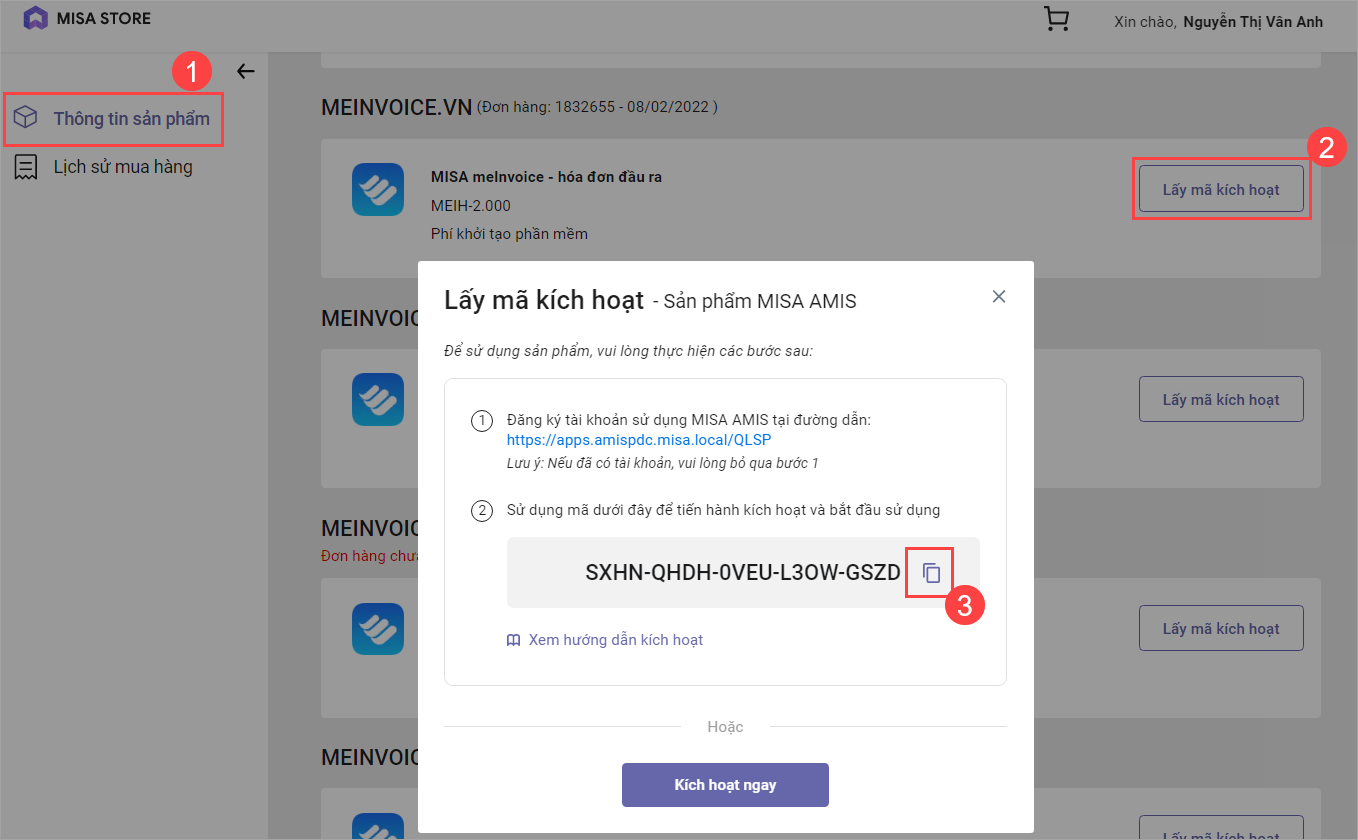 Người sử dụng thực hiện kích hoạt như sau:
Người sử dụng thực hiện kích hoạt như sau:
- Truy cập meInvoice.vn, nhấn Nhập mã kích hoạt.
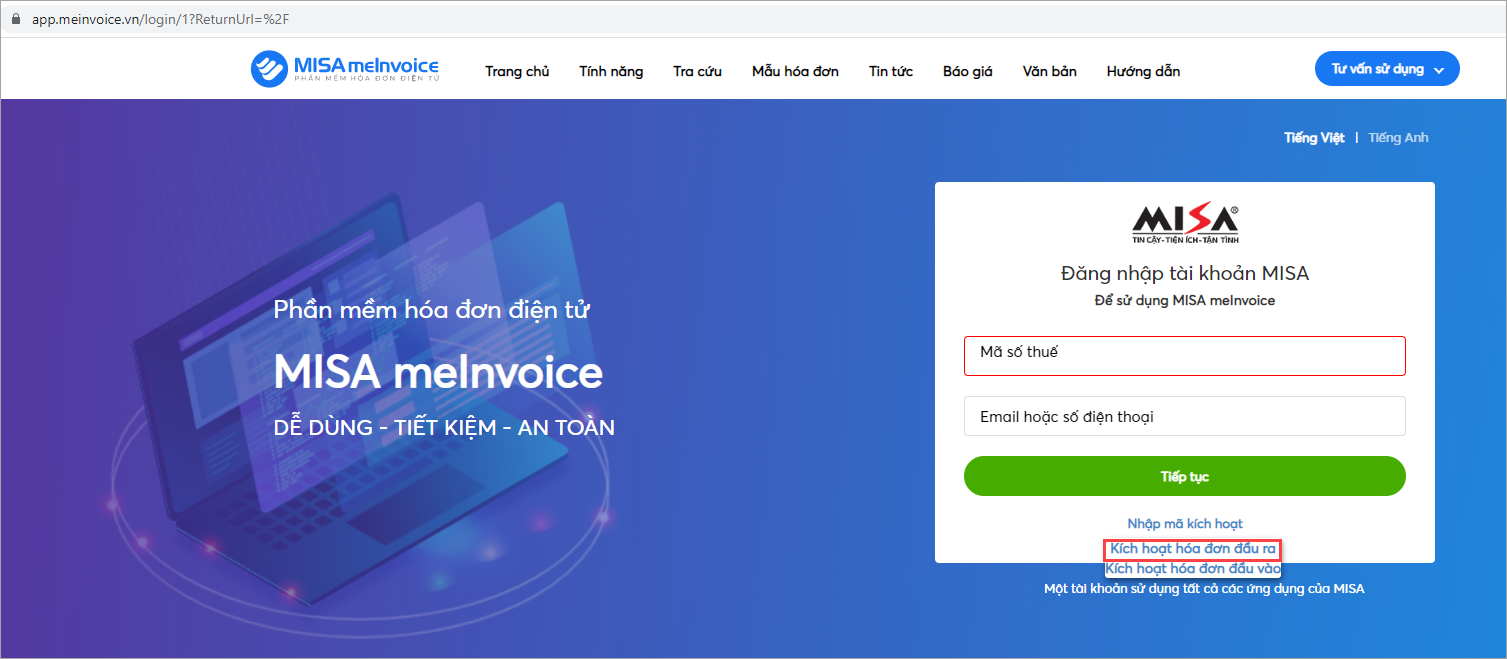
- Khai báo thông tin kích hoạt, nhấn kích hoạt.
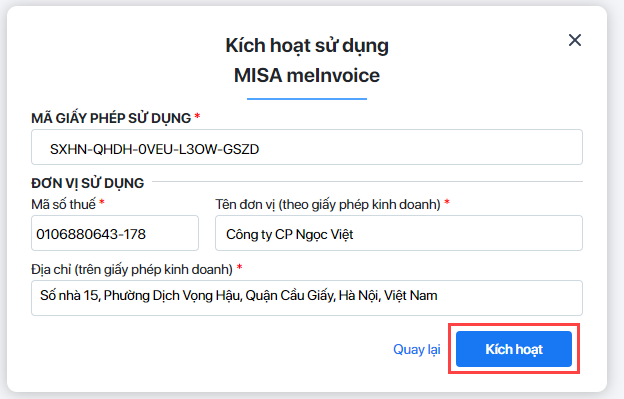
- Sau khi kích hoạt sản phẩm thành công, chương trình quay lại giao diện meInvoice.




 024 3795 9595
024 3795 9595 https://www.misa.vn/
https://www.misa.vn/




